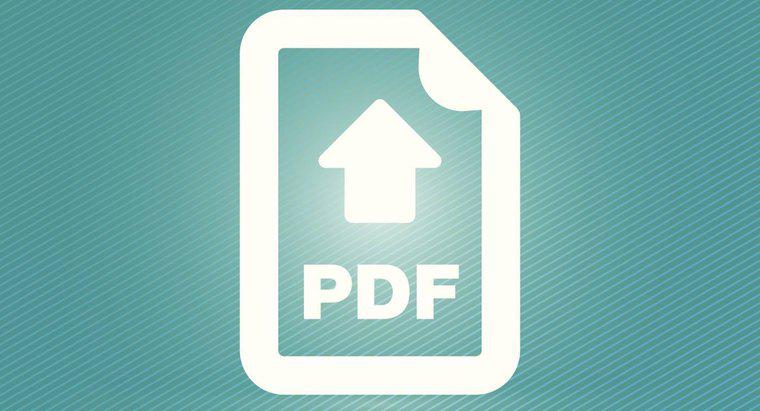Để quét tài liệu thành tệp PDF, hãy tạo tệp hình ảnh từ tài liệu bằng cách sử dụng máy quét, tải tệp hình ảnh lên tài khoản Google Drive của bạn và tải tệp xuống ở định dạng PDF. Ngoài ra, sử dụng chương trình SimpleOCR để quét tài liệu và chuyển đổi nó qua Microsoft Word.
Sau khi quét tài liệu và tạo tệp hình ảnh, hãy đăng nhập bằng ID Google hiện có của bạn trên trang Google Drive hoặc tạo tài khoản miễn phí và điều hướng đến màn hình chính. Nhấp vào nút Cài đặt, nhấp vào Cài đặt tải lên trong trình đơn thả xuống và chọn tùy chọn Chuyển đổi văn bản từ tệp PDF và tệp hình ảnh đã tải lên. Nhấp vào nút Tải lên, chọn tệp hình ảnh bạn đã tạo bằng máy quét và nhấp vào Mở. Chọn hộp bên cạnh tệp đã tải lên, nhấp vào Thêm, chọn tùy chọn Mở bằng và nhấp vào Tài liệu Google. Sửa mọi từ sai chính tả, nhấp vào Tệp, chọn tùy chọn Tải xuống dưới dạng và chọn định dạng PDF.
Để tạo tệp PDF qua SimpleOCR, hãy đặt tài liệu vào máy quét, khởi động chương trình, nhấp vào nút Thêm Trang và nhấp vào OK để bắt đầu quá trình quét. Nhấp vào tùy chọn Chuyển đổi thành Văn bản để áp dụng quy trình Nhận dạng Ký tự Quang học, sửa bất kỳ từ nào mà chương trình quét không chính xác và lưu tài liệu đã quét dưới dạng tệp RTF. Mở tệp đó trong Microsoft Word, nhấp vào Tệp, chọn tùy chọn Lưu dưới dạng, chọn PDF từ trình đơn thả xuống và nhấp vào Lưu.